Motion: Artéfacts vidéo lorsque la mémoire vidéo (VRAM) est remplie
Fiches techniques
- Apple
- Final Cut Pro/Studio
- DVD Studio Pro
- Matrox
- Blackmagic Design
- Aurora Video
- Final Cut Express
- Cinema Tools
- LiveType
- Compressor
- Soundtrack/Soundtrack Pro
- DVD
- AJA Vidéo
- Motion
- Xsan
- Logic Express/Pro/Studio
- Shake
- Color
- Episode Desktop/Engine
- Final Cut Server
- Sonnet Technology
- Demande de RMA
- GB Labs
Symptôme
Lorsque Motion est en cours d'utilisation et que la mémoire vidéo (VRAM) de votre carte graphique est totalement exploitée, il est tout à fait possible que l'affichage de certains objets dans Motion soit corrompu. Ce phénomène peut intervenir avec les cartes graphiques requises pour Motion, mais principalement sur celles qui disposent d'une quantité de mémoire vidéo limitée (512 Mo de moire vidéo sont vivement recommandés).
Ce phénomène n'affecte que l'affichage des éléments internes au projet en cours d'utilisation. Dans d'autres termes, les éléments de l'interface graphique de Motion ne sont pas concernés. De plus, lorsque ce phénomène intervient, l'affichage au sein d'autres logiciels et éléments de Mac OS X ne sont pas du tout concernés.
Les images suivantes illustrent le phénomène d'apparition d'artéfacts.
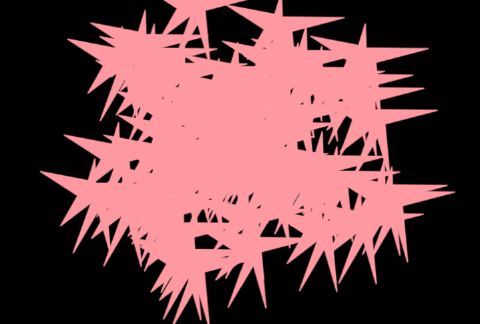 L'image ci-dessus illustre l'effet recherché par l'utilisateur: un système de particules avec de nombreux objets en forme d'étoiles.
L'image ci-dessus illustre l'effet recherché par l'utilisateur: un système de particules avec de nombreux objets en forme d'étoiles.
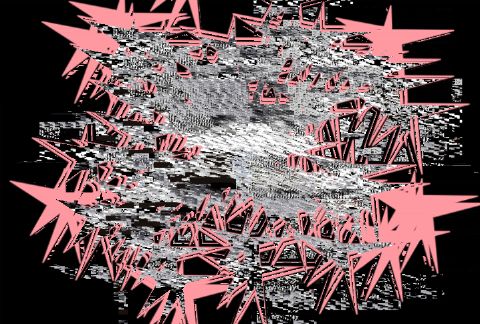 Cette image affiche la même chose que la précedente, mais on peut déjà constater des problèmes de texture corrompue au fur et à mesure que le nombre de particules augmente.
Cette image affiche la même chose que la précedente, mais on peut déjà constater des problèmes de texture corrompue au fur et à mesure que le nombre de particules augmente.
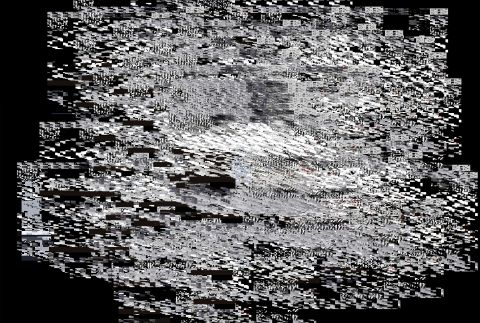 Cette image affiche une autre image du même projet que les précédentes.
Possibles solutions
Afin de minimiser les occurences de ce phénomène, essayez les manipulations suivantes afin que Motion dispose d'un maximum de mémoire vidéo disponible:
- Quittez autant de logiciels que possible. Ce phénomène est d'autant plus probable que d'autres logiciels exploitent et traitent des éléments graphiques de taille importante.
- Si le projet met en oeuvre des images fixes de grandes dimensions, essayez de modifier le réglage des images fixes de grande taille dans les préférences de Motion, notamment en basculant en affichage demi résolution pour le Canevas. L'utilisation d'un nombre d'images moins important ou de tailles inférieures peut être aussi efficace.
- Utilisez moins de fichiers vidéo ou de tailles réduites.
- Utilisez moins de particules dans les systèmes de particules.
- Utilisez une profondeur de pixel moins élevée dans les réglages de propriétés de projet.
- L'occurrence de ce phénomène peut être pour le moins aléatoire. Il est donc vivement conseillé de sauvegarder son projet, de quitter, puis de relancer Motion à nouveau afin de poursuivre le travail sur le projet.
Ce document sera actualisé dès disponibilité de nouvelles informations.
Cette image affiche une autre image du même projet que les précédentes.
Possibles solutions
Afin de minimiser les occurences de ce phénomène, essayez les manipulations suivantes afin que Motion dispose d'un maximum de mémoire vidéo disponible:
- Quittez autant de logiciels que possible. Ce phénomène est d'autant plus probable que d'autres logiciels exploitent et traitent des éléments graphiques de taille importante.
- Si le projet met en oeuvre des images fixes de grandes dimensions, essayez de modifier le réglage des images fixes de grande taille dans les préférences de Motion, notamment en basculant en affichage demi résolution pour le Canevas. L'utilisation d'un nombre d'images moins important ou de tailles inférieures peut être aussi efficace.
- Utilisez moins de fichiers vidéo ou de tailles réduites.
- Utilisez moins de particules dans les systèmes de particules.
- Utilisez une profondeur de pixel moins élevée dans les réglages de propriétés de projet.
- L'occurrence de ce phénomène peut être pour le moins aléatoire. Il est donc vivement conseillé de sauvegarder son projet, de quitter, puis de relancer Motion à nouveau afin de poursuivre le travail sur le projet.
Ce document sera actualisé dès disponibilité de nouvelles informations.
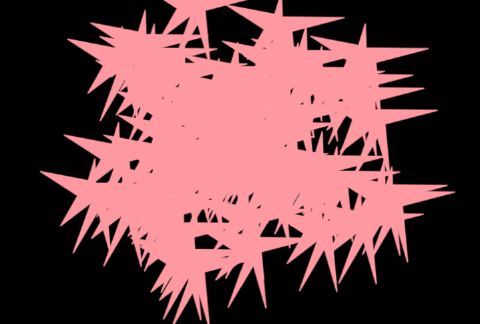 L'image ci-dessus illustre l'effet recherché par l'utilisateur: un système de particules avec de nombreux objets en forme d'étoiles.
L'image ci-dessus illustre l'effet recherché par l'utilisateur: un système de particules avec de nombreux objets en forme d'étoiles.
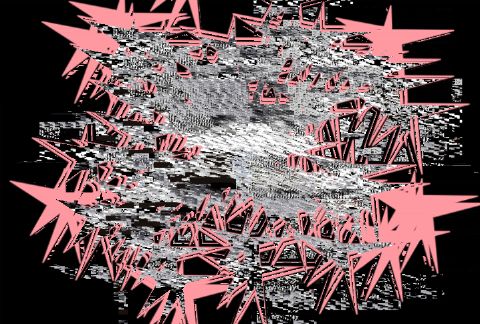 Cette image affiche la même chose que la précedente, mais on peut déjà constater des problèmes de texture corrompue au fur et à mesure que le nombre de particules augmente.
Cette image affiche la même chose que la précedente, mais on peut déjà constater des problèmes de texture corrompue au fur et à mesure que le nombre de particules augmente.
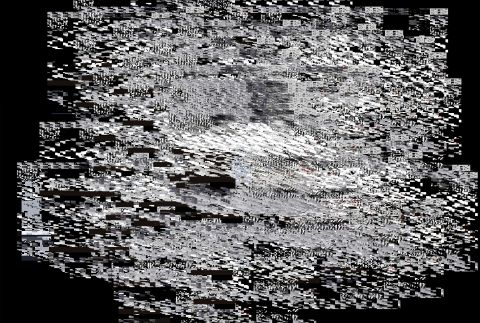 Cette image affiche une autre image du même projet que les précédentes.
Possibles solutions
Afin de minimiser les occurences de ce phénomène, essayez les manipulations suivantes afin que Motion dispose d'un maximum de mémoire vidéo disponible:
- Quittez autant de logiciels que possible. Ce phénomène est d'autant plus probable que d'autres logiciels exploitent et traitent des éléments graphiques de taille importante.
- Si le projet met en oeuvre des images fixes de grandes dimensions, essayez de modifier le réglage des images fixes de grande taille dans les préférences de Motion, notamment en basculant en affichage demi résolution pour le Canevas. L'utilisation d'un nombre d'images moins important ou de tailles inférieures peut être aussi efficace.
- Utilisez moins de fichiers vidéo ou de tailles réduites.
- Utilisez moins de particules dans les systèmes de particules.
- Utilisez une profondeur de pixel moins élevée dans les réglages de propriétés de projet.
- L'occurrence de ce phénomène peut être pour le moins aléatoire. Il est donc vivement conseillé de sauvegarder son projet, de quitter, puis de relancer Motion à nouveau afin de poursuivre le travail sur le projet.
Ce document sera actualisé dès disponibilité de nouvelles informations.
Cette image affiche une autre image du même projet que les précédentes.
Possibles solutions
Afin de minimiser les occurences de ce phénomène, essayez les manipulations suivantes afin que Motion dispose d'un maximum de mémoire vidéo disponible:
- Quittez autant de logiciels que possible. Ce phénomène est d'autant plus probable que d'autres logiciels exploitent et traitent des éléments graphiques de taille importante.
- Si le projet met en oeuvre des images fixes de grandes dimensions, essayez de modifier le réglage des images fixes de grande taille dans les préférences de Motion, notamment en basculant en affichage demi résolution pour le Canevas. L'utilisation d'un nombre d'images moins important ou de tailles inférieures peut être aussi efficace.
- Utilisez moins de fichiers vidéo ou de tailles réduites.
- Utilisez moins de particules dans les systèmes de particules.
- Utilisez une profondeur de pixel moins élevée dans les réglages de propriétés de projet.
- L'occurrence de ce phénomène peut être pour le moins aléatoire. Il est donc vivement conseillé de sauvegarder son projet, de quitter, puis de relancer Motion à nouveau afin de poursuivre le travail sur le projet.
Ce document sera actualisé dès disponibilité de nouvelles informations.